Como usar (funciona) as novas funcionalidades para o Google Meet - TUTORIAL 2020 COMPLETO
ฝัง
- เผยแพร่เมื่อ 25 ก.ค. 2024
- Como usar (funciona) as novas funcionalidades para o Google Meet - TUTORIAL 2020 COMPLETO mostra as principais funcionalidades disponíveis para quem usa o Google Meet para fazer reuniões, ministrar aulas remotas, realizar apresentações, etc.
Neste vídeo, eu apresento um tutorial/guia completo sobre as principais novidades disponíveis para os usuários do Google Meet: usar desfoque de fundo, criar quadro de comunicações, habilitar a visualização das fotos/vídeos de até 49 participantes, habilitar/desabilitar o chat dos participantes e o compartilhamento de telas, etc.
O Google Meet pode ser utilizado como uma boa opção de metodologia ativa para realização de aulas remotas (ensino à distância), etc.
#googlemeet, #tecnologiasdigitais, #wiltonfilho
Aproveite o vídeo e até a próxima.
![[Tutorial 2021 - Novidade] Google Meet: aprenda a criar e usar SALAS DE AULAS VIRTUAIS INTERATIVAS.](http://i.ytimg.com/vi/PScMoeB_zd4/mqdefault.jpg)
![[Tutorial 2021 - Novidade] Google Meet: aprenda a criar e usar SALAS DE AULAS VIRTUAIS INTERATIVAS.](/img/tr.png)

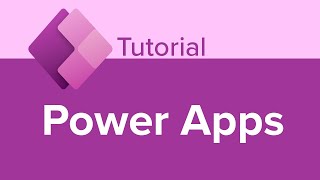




![[VOCÊ SABIA?] 18 DICAS para se usar no dia a dia para AUMENTAR a sua PRODUTIVIDADE na web.](/img/n.gif)
************** ATENÇÃO: PARA ATIVAR A OPÇÕES DE DESFOQUE DO FUNDO (SIGA OS PASSOS): **************
Se você estiver com problemas para usar os efeitos do plano de fundo em um dispositivo compatível, ative a aceleração de hardware do Chrome. Nos Chromebooks, esse recurso está sempre ativado.
Para ativar a aceleração de hardware no Windows ou no Mac, siga estas etapas:
Passo 1) No canto superior direito de uma janela do Chrome, clique em Menu Customize and control Google Chrome e Configurações.
Passo 2) À esquerda, ao lado de Avançado, clique em Seta para baixo.
Passo 3) Clique em Sistema Wrench.
Passo 4) Ative a opção Usar aceleração de hardware quando disponível.
Passo 5) Reinicie o Chrome.
Fonte: support.google.com/meet/answer/10058482?hl=pt-BR
Gratidão Professor Wilton
Obrigada! No meu caso, após clicar para alterar o plano de fundo, está aparecendo uma msg dizendo que ocorreu um erro e não altera (essa configuração está habilitada). Alguma sugestão?
Muito obrigada! Seus vídeos são realmente muito úteis!👍🏻
Excelente!!!!!
Gostei! Já estou inscrita no canal pq tbm assisti seu tutorial sobre o Padlet.
Maravilhosos seus vídeos!!!
Maravilhosa a sua explicação!!!!
Obrigado pela aula...
Não perco sua aula!!!! Sempre tem sentido.
Que bom que gostou. Por favor, vamos ajudar outras pessoas compartilhando o vídeo. Obrigado.
Muito bom... Obrigada pelas dicas preciosas
Que bom que gostou 😃 Sucesso para você e grande abraço 😉
Prof. Wilton arrebentando como sempre e ajudando os colegas a serem melhores nesse momento.
Parabéns meu amigo por mais um vídeo.
Já compartilhei com os colegas
Grande Prof. João Neto, eu que agradeço a confiança e apoio permanentes. Você está sempre apoiando e incentivando a comunidade. Continue firme. Grande abraço e sucesso.
Sempre surpreendendo pelos excelentes vídeos. Parabéns, continue assim.
Que bom que gostou. Por favor, vamos ajudar outras pessoas compartilhando o vídeo. Obrigado.
Vídeo claro e objetivo, como sempre! Ainda não tinha visto mostrarem o acesso ao Jamboard via Meet. Obrigado, Prof. Wilton
Que bom que gostou. Por favor, vamos ajudar outras pessoas compartilhando o vídeo. Obrigado.
Minhas aulas melhoraram muito com as suas orientações. Muito obrigada!
Que notícia boa. Fico lisonjeado. Por favor, vamos ajudar outras pessoas compartilhando o vídeo. Obrigado.
Obrigada Wilton! Mais um ótimo vídeo!
Oi Carina, que bom que gostou. Por favor, vamos ajudar outras pessoas compartilhando o vídeo. Obrigado.
Muito bom Wilton. Parabéns.
Que bom que gostou. Por favor, vamos ajudar outras pessoas compartilhando o vídeo. Obrigado.
Aula ótima WIlton, essas funções estavam um pouco confusas, agora que ficou detalhado deu pra ver que devem ajudar bastante, já vou compartilhar!
Obrigado e sucesso.
Boa tarde. Vídeo objetivo, claro e didático.
Que bom que gostou. Por favor, vamos ajudar outras pessoas compartilhando o vídeo. Obrigado.
Perfeito como sempre. Adorei a atualização.
Que bom que fez sentido para você. Por favor, vamos ajudar outras pessoas compartilhando o vídeo. Obrigado
Sou professora, seus vídeos auxiliam muito o meu trabalho! Gratidão!!
Que bom que gostou. Por favor, vamos ajudar outras pessoas compartilhando o vídeo. Obrigado.
Super interessante. Obrigada.
Que bom que gostou. Por favor, vamos ajudar outras pessoas compartilhando o vídeo. Obrigado.
Top
Obrigado
Bom dia!Já dei like antes de assistir!😅
eu também !!!
Desculpe mas se vc for professora, é a prof mais gata que vi 😅
Excelente aula. Muito obrigado!
Que bom que gostou. Por favor, vamos ajudar outras pessoas compartilhando o vídeo. Obrigado.
@@WiltonFilho Sim, tenho feito isso. Seus vídeos tem ajudado muitos professores.
Muito didática e de fácil entendimento a sua explicação. Parabéns! Se
puder me ajudar com um "problema" no Google Meet, por gentileza, ficaria
muito agradecido. Na sala de aula que criei, em média estão 15 à 20
alunos. Dentre todos, um aluno, sempre o mesmo, quando aciona o
microfone para falar, aciona um som de uma "sirene", com um barulho alto
como de um liquidificador ou aspirador de pó. É irritante para a sala
toda. Todos ouvem menos o aluno em questão. Sabe informar como
desabilita esse som desse aluno?
Excelente o vídeo! Professor, nesse quadro, é possível digitar em vez de tentar escrever com o manuseio do mouse? Obrigado e parabéns!
Economizei com suas aulas "maravilhosas" uns 600 reais! 😇😇😇❗
👏🏻👏🏻👏🏻👏🏻👏🏻
Oi! Estou acompanhando seus vídeos e aprendendo bastante. Mas não encontrei um vídeo que ensina as correções das lições no Google Classroom. Seja formulário ou atividades enviadas por foto. Obrigada
Olá Doutor Wilton ! vc poderia fazer um video ou informar qual programa vc usa para fazer seus tutoriais onde vc coloca duas telas e o video com vc falando ???
preciso as vezes fazer alguns tutoriais e achei muito bacana a maneira com vc mostra e divide as telas em tempo real.
Olá Gian, eu utilizo o software OBS para gravar os meus vídeos. Abraços.
Bom dia!! Obg pelo vídeo. Há alguns dias tinha aparecido também, no chat, um espaço apenas para perguntas, mas depois desapareceu. Saberia me informar, por favor, sobre essa atualização? Obg
No Gsuite for education, a opção "Acesso rápido" parece não estar funcionando. Se entendi direito essa opção seria para que pessoas não convidadas pudessem entrar diretamente na reunião SEM pedir permissão. Testei com ela ativada e desativada e nos dois casos foi necessário dar permissão de entrada para o usuário.
Boa tarde! Como escrever em uma tela compartilhada? Tem jeito?
Por exemplo do livro didático, como se eu estivesse fazendo uma correção na hora.
Boa tarde. Eu acompanho seus videos, e gosto muito. Entretanto, neste caso, você fala dos recursos, mas falta algumas informações, talvez que seja imprescindível. Tentei encontrar os recursos e não achei. Exemplos: Precisa ser no Windows 10? isso é possível no Windows 7? outro inferior? Não aparece estas funcões pra mim, e eu tenho um plano pago. Pode informar algumas destas e outras que sejam pressupostos para acessar estas funcionalidades? Muito obrigado.
Olá. Ótimas dicas. Prof., uso o Google classroom nesse momento de pandemia para dar as aulas remotas em minha universidade. Algumas vezes o link e o vídeo de gravação da aula vão para o drive de um aluno. Preciso interromper a gravação para saber para qual aluno foi, para eu pedir o acesso e compartilhar com a turma toda. Você sabe me dizer porque isso acontece? O certo seria que esse vídeo fosse para o drive do professor. Obrigada
Excelentes informações! Entretanto, na minha conta pessoal e institucional não aparece a opção para desfocar a imagem. Como resolver isso, Professor Wilton?
Olá. Coloquei um comentário fixado no topo. Veja lá.
Bom dia, como compartilhar vídeo sem ficar picotando ?
Parabéns pelo conteúdo! Gostaria de saber se existe limite tempo da vídeo chamada. Obrigado!
Olá Isaac, não sei te dizer, porém eu já utilizei o Google Meet para dar aula de mais de 3h30.
Olá. Como compartilhar vídeo com áudio no meet pelo celular?
Como faz para apresentar um vídeo que esta nos meus arquivos do computador COM SOM.
A última atualização do Meet foi péssima para mim. Desde o dia 05 de outubro eu não consigo entrar em nenhuma reunião pelo app do celular, tenho 2 contas do Google, uma pessoal e a outra institucional da Pref. de São Paulo. Pelo computador consigo usar as duas contas, mas pelo celular eu não consigo, mesmo que a reunião tenha apenas pessoas. Já mandei e-mail para o suporte, mas continuo com o mesmo problema, não quero usar a minha conta institucional no celular. Nas avaliações do app na Play Store muita gente está reclamando.
Abri meu meet hj pra assistir aula e simplesmente n funciona mais oq posso fazer para resolver ?
Boa tarde! Quando apresento uma janela no meet, não consigo mais ver as pessoas que estão participando. Já no zoom, permanecemos com o acesso. Vc saberia me orientar a ter este contato visual com os participantes? grata
Todos esse dá para o clr ?
Parabéns. Sabe me dizer se eu consigo usar a mesa digitalizadora no Meet com esse quadro?
Sim, funcionaria muito bem.
Quando uso a mesa digitalizadora e compartilho a tela em minhas aulas de matemática o ponteiro some enquanto eu uso a caneta e só aparece se eu usar o mouse. Isso para mim é ruim, tem como resolver?
E se os alunos estiverem usando um celular! Da certo tambéma visualização desse quadro?
Boa tarde! Qual programa você utiliza para gravar seus videos no youtube?
Olá Ines, eu uso o OBS.
Olá Prof. Wilton, meu plano de fundo simplesmente não consigo usar, pois quando peço para desfocar ou quero alterar um plano de fundo , aparece a mensagem "ocorreu um erro, não é possível substituir o plano de fundo"..eu já tentei Usar aceleração de hardware quando disponível, mais continua dando erro!!
Estou em uma reunião no meet no celular, mas quando eu abro algum outro arquivo meu video desliga e as outras pessoas não me veem mais, apenas me ouvem. Como corrigir isso?
Eu queria saber como apagar uma sala que eu criei no meet pode me ajudar sem eu ser professor
No meu três pontinhos n parece isso professor ele e diferente do seu aí , n aparece a opção de desfoque também e layout tbm n e eu já atualizei
Você está logado com alguma conta institucional? Acredito que funcionam apenas se você utiliza o Google For Education.
Prof. Wilton, bom dia . No meet que utilizo não aparece essa função de desfocar a imagem, aparece somente a câmara e microfone. Como faço para ativar ??
Olá Gerson, leia o primeiro comentário do vídeo. Deixei orientações lá para se fazer o que você deseja. Abraços.
Bom dia! Gostaria de saber se tem a opção de silenciar os alunos?
Sim, desde que seja você o organizador da reunião, é claro. Com essa nova opção é possível impedir que eles escrevam no bate-papo. Já para silenciá-los é preciso fazer de um por um, embora eu já tenha visto algumas extensões pagas através das quais é possível "mutar" todos os alunos de uma só vez.
Clica nos três pontinhos e clica em silenciar
Qual o programa que você usa para gravar esses vídeos??
Uso o OBS.
Sugestão de correção: para acessar o quadro de anotações depois de encerrada a reunião online, vc acessa sua conta conta do gmail, melhor seria se vc entrasse na página do Google e depois no drive, não no gmail porque existem contas no Google sem gmail, que é o meu caso, pelo fato de a minha conta do Google ser com meu e-mail pessoal, não gmail. Ou seja, eu já tenho conta de email de outro domínio e não quero usar gmail, então criei minha conta no Google sem gmail. Minha conta é básica e gratuita como qualquer outra.
Boa observação. Obrigado e sucesso.
Apartir de que dispositivo é compativel? Pois no meu nem encontro esse Menu Customize
Creio que é questão de tempo. O comunicado do Google diz que essas novas funções estão disponíveis para todos os usuários.
Bom dia!!!
Como eu autorizo um outro professor ser o moderador, dono da sala para utilizar as novas funcionalidades.
Desconheço essa opção no Meet.
no meu não aparece a opção de desfocar. Será por conta da minha versão do Windows?
Olá Sidélia, coloquei um comentário no topo da lista de comentários mostrando como fazer para habilitar essa opção. Confira.
COMO FAZER UMA APRESENTAÇÃO PELO GOOGLE MEET NO POWER POINT
você precisa compartilhar a tela, buscando a apresentação do power point que deseja exibir.
Gostaria de saber como transmitir video com audio, pq já tentei algumas vezes e passa somente a imagem. Obrigado!
Se o vídeo for do TH-cam mesmo, é só deixar no mesmo grupo de abas e no momento de compartilhar telas, escolher a opção de transmitir aba do Chrome. O som passa normalmente. Se for um vídeo que está gravado no PC, uma opção seria inserir num Google apresentação, que tbm já ficará como aba do Chrome...
@@birasul muito obrigado! Seria video no PC mesmo. Vê se eu entendi: eu crio uma apresentação, insiro o vídeos, faço upload para o drive e exibo a apresentação do Google Apresentação. É isso?
@@warnerlucas142 isso mesmo. Normalmente meus vídeos são do TH-cam, mas quando é do PC, faço assim. Alguns profs amigos tem um esquema de desabilitar o som do PC, algo parecido com isso, mas sinceramente nunca tentei pq dessas outras formas, fica bem mais fácil.
@@birasul vlw mesmo! Superútil👏👏👏👏🙏🙏🙏
Bom dia!
Mas para ter acesso pelo celular o aluno tem que baixar o jamboard, certo?
Não há necessidade de baixar, ok? Tudo pela web.
Enquanto ele está acessando o Jambord ele continua na sala?
Esse Google Meet está uma porcaria! Eu sumi do grid. Tive que baixar a extensão google meet grid fix para funcionar. Todo dia é um problema diferente.
A versão mobile esta cagada com essa nova atualização cagou tudo tudo o Google